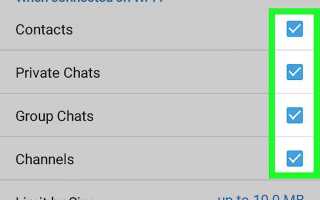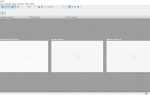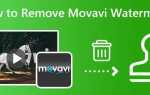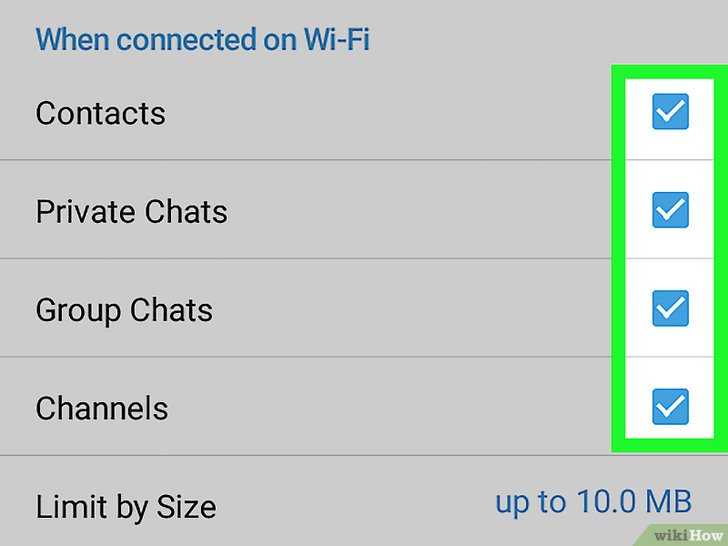
Скачивание видео из Telegram – это простой процесс, но он зависит от устройства, на котором вы хотите сохранить файл. Telegram поддерживает множество форматов и устройств, поэтому есть несколько способов загрузить видео на Android, iOS, Windows или Mac. Важно понимать, что Telegram не предоставляет встроенной функции для прямого скачивания видео в файл, если только вы не отправляете его себе или не используете сторонние инструменты.
Для мобильных устройств процесс будет немного отличаться. На Android видео можно сохранить прямо в память телефона, а на iOS – через доступ к медиатеке. Чтобы скачать видео на компьютер, обычно достаточно просто открыть файл через Telegram Desktop и выбрать пункт «Сохранить». Однако стоит помнить, что видео в Telegram часто сжаты, и для высокого качества нужно использовать специальные утилиты или боты.
В этой статье мы рассмотрим основные способы, как скачать видео из Telegram на ваш телефон или компьютер без лишних сложностей и дополнительных программ. Следуя простым рекомендациям, вы сможете получить нужные видеофайлы быстро и эффективно, не прибегая к сложным манипуляциям.
Как сохранить видео с Telegram на Android-устройство
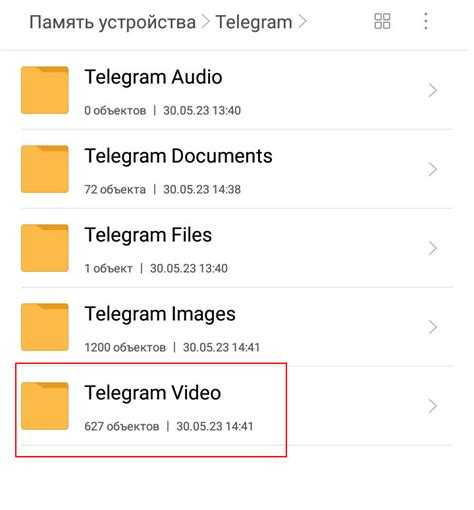
Чтобы скачать видео из Telegram на Android-устройство, достаточно выполнить несколько простых шагов. Существует несколько способов, в зависимости от ваших предпочтений и настроек устройства.
Вот как это можно сделать:
- Использование встроенных функций Telegram:
- Откройте чат с видео, которое хотите сохранить.
- Нажмите на видео и удерживайте его, чтобы открыть контекстное меню.
- Выберите опцию «Сохранить в галерею» или «Сохранить на устройство».
- Видео будет автоматически загружено в папку «Telegram» в вашей галерее.
- Настройки авто-сохранения:
- Перейдите в «Настройки» Telegram.
- Выберите «Данные и хранилище».
- В разделе «Автоскачивание медиафайлов» выберите, какие типы файлов (включая видео) будут автоматически сохраняться на вашем устройстве.
- Теперь все видео, полученные в Telegram, будут автоматически сохраняться в память устройства.
- Скачивание через файловый менеджер:
- Загрузите видео в Telegram, не открывая его.
- Перейдите в файловый менеджер вашего устройства.
- Найдите папку Telegram, где сохраняются все загруженные файлы. Обычно это «/Telegram/Telegram Videos».
- Копируйте или перемещайте нужное видео в другую папку, чтобы оно было доступно вне Telegram.
- Использование сторонних приложений:
- В случае, если встроенные функции Telegram вам не подходят, можно воспользоваться сторонними приложениями для скачивания медиа, такими как «X-plore File Manager» или «Total Commander». Эти приложения позволяют копировать файлы из Telegram в удобное место на устройстве.
Помимо этого, важно помнить, что в случае отправки видео через каналы или группы, где сохранение ограничено настройками, может потребоваться использование дополнительных разрешений для скачивания медиафайлов.
Как загрузить видео из Telegram на iPhone
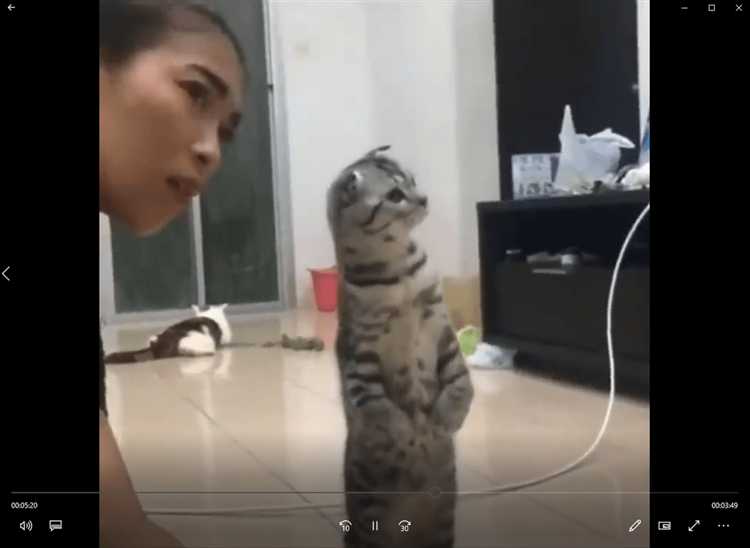
Для скачивания видео из Telegram на iPhone потребуется несколько простых шагов. Это можно сделать через стандартное приложение или с помощью сторонних сервисов. Рассмотрим оба варианта.
1. Скачивание видео через официальное приложение Telegram:
Откройте чат, в котором находится нужное видео. Для его скачивания достаточно нажать на видеофайл. Когда оно откроется в режиме просмотра, в нижней части экрана появится кнопка «Скачать». Нажмите на неё, и видео будет сохранено в галерее iPhone.
2. Просмотр скачанного видео:
После того как видео будет загружено, оно автоматически появится в вашей галерее. Откройте приложение «Фото» на iPhone, чтобы найти и воспроизвести его.
3. Скачивание видео без автозагрузки:
Если у вас отключена автозагрузка медиа, необходимо вручную активировать загрузку. Перейдите в «Настройки» Telegram, выберите раздел «Данные и хранилище» и активируйте опцию автозагрузки для видео и других медиафайлов.
4. Скачивание через сторонние приложения:
Для тех, кто предпочитает больше гибкости, есть возможность использовать сторонние приложения, такие как iMazing или Telegram на компьютере для передачи видео на iPhone через кабель. В этом случае нужно будет подключить iPhone к ПК и использовать функцию передачи данных через программу.
5. Использование Telegram Web:
Если вам нужно скачать видео на iPhone, но приложение не под рукой, используйте Telegram Web. Перейдите на сайт web.telegram.org, войдите в свою учетную запись, найдите нужный файл и скачайте его на компьютер. Затем используйте iTunes или iCloud для передачи на iPhone.
Эти способы обеспечивают быстрый и удобный процесс загрузки видео из Telegram на ваш iPhone без лишних шагов.
Как скачать видео на компьютер через Telegram Desktop
Чтобы скачать видео на компьютер через Telegram Desktop, выполните несколько простых шагов. Для начала убедитесь, что у вас установлена последняя версия Telegram на ПК. Если нет, загрузите её с официального сайта Telegram и установите.
Шаг 1: Откройте Telegram Desktop и перейдите в чат, в котором содержится видео, которое вы хотите скачать.
Шаг 2: Найдите нужное видео и кликните по нему правой кнопкой мыши. В открывшемся меню выберите опцию Сохранить видео как….
Шаг 3: Выберите папку, куда хотите сохранить видео, и нажмите Сохранить. Видео будет загружено в выбранное место на вашем компьютере.
Шаг 4: Если видео не скачалось автоматически, проверьте настройки Telegram Desktop. Перейдите в Настройки – Данные и память и убедитесь, что у вас включена автоматическая загрузка медиафайлов.
Шаг 5: Если видео слишком большое и загрузка занимает много времени, убедитесь, что у вас стабильно работает интернет-соединение. Для скачивания больших файлов также стоит использовать подключение по кабелю, если возможно, чтобы избежать потери данных.
Как сохранить видео из Telegram, используя веб-версию

Чтобы скачать видео из Telegram через веб-версию, откройте браузер и перейдите на сайт web.telegram.org. Авторизуйтесь в своем аккаунте с помощью номера телефона, указав код, полученный в SMS-сообщении.
После входа в систему выберите чат, в котором находится нужное видео. Найдите сообщение с видео, кликнув по нему, чтобы открыть в отдельном окне. Воспроизведите видео, чтобы убедиться, что это именно тот файл, который нужно скачать.
Для сохранения видео нажмите правой кнопкой мыши на самом видео и выберите пункт «Сохранить видео как…» или аналогичный в зависимости от браузера. Укажите путь для сохранения и нажмите «Сохранить». Видео будет загружено на ваш компьютер.
В случае использования браузера Chrome или других популярных браузеров, видео будет автоматически сохранено в папку загрузок, если не выбрана другая директория. Чтобы изменить путь сохранения, настройте это в настройках вашего браузера.
Стоит помнить, что через веб-версию Telegram нельзя скачать видео, если оно защищено настройками конфиденциальности чата или канала. В таком случае видео может быть доступно только для просмотра, но не для скачивания.
Почему видео не сохраняется и как исправить эту проблему
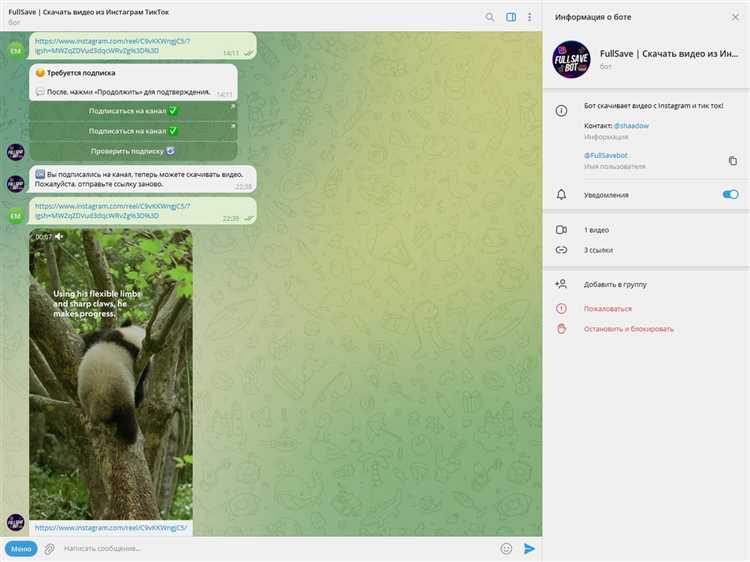
Другой распространённой проблемой является нехватка памяти на устройстве. Если на телефоне или компьютере недостаточно свободного места, видео не будет сохранено. Проверьте доступное пространство в настройках устройства и при необходимости удалите ненужные файлы.
Ошибки в приложении Telegram также могут стать причиной того, что видео не сохраняется. Иногда проблема может быть вызвана багом в самом приложении. Попробуйте перезапустить Telegram или обновить его до последней версии. Если ошибка сохраняется, можно попробовать переустановить приложение.
В случае, если вы используете Telegram Web или десктопную версию, может быть ограничена возможность сохранения медиафайлов. Убедитесь, что в настройках приложения разрешено скачивание файлов и активирована соответствующая опция.
Блокировки в настройках конфиденциальности тоже могут мешать скачиванию видео. Некоторые пользователи ограничивают доступ к своим медиафайлам через настройки Telegram, что препятствует сохранению видео. Проверьте, не ограничен ли доступ к контенту в настройках чатов или каналов.
Иногда видео не сохраняется из-за проблем с форматом или качеством файла. Если видео повреждено или имеет необычное расширение, приложение может не распознать его как допустимый файл для скачивания. В таком случае попробуйте переслать видео в другой формат или использовать сторонние сервисы для конвертации.
Также стоит проверить настройки устройства на наличие ограничений, например, для скачивания файлов с неизвестных источников. Убедитесь, что ваше устройство не блокирует файлы с Telegram по умолчанию.
Как скачивать видео в Telegram через сторонние приложения
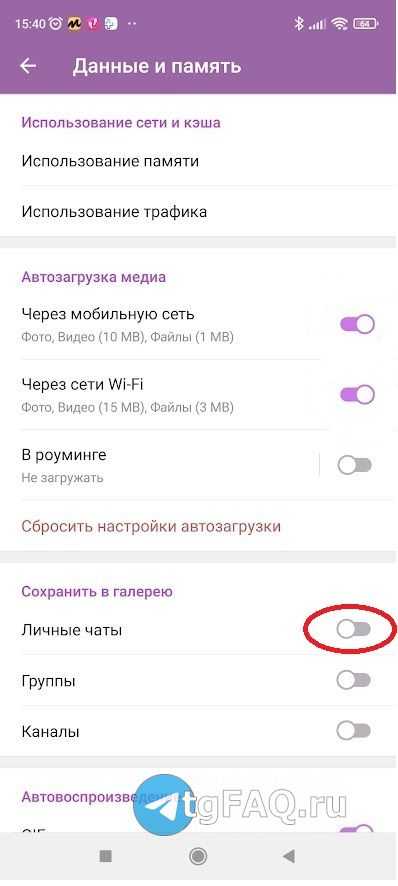
1. Использование приложения «Telegram Video Downloader»
Это приложение работает как менеджер загрузок для контента Telegram. Оно позволяет скачать видео по ссылке, сгенерированной в чате, или после того, как вы поделитесь с ним мультимедийным файлом. Чтобы скачать видео, достаточно просто вставить ссылку на видео в соответствующее поле приложения, и программа автоматически начнёт процесс загрузки.
2. Программы для захвата экрана
Если видео нельзя скачать напрямую, используйте приложения для записи с экрана, такие как OBS Studio или Bandicam. Эти программы позволяют записать видео, которое проигрывается в Telegram, с возможностью выбора области экрана. Хотя такой метод менее удобен, он даёт возможность сохранить контент с минимальными потерями качества.
3. Использование расширений для браузеров
Для пользователей ПК удобным решением будут расширения для браузеров, такие как Video DownloadHelper для Chrome или Firefox. Эти расширения позволяют скачать видео с Telegram Web. После установки расширения, вам достаточно перейти на страницу с видео, и кнопка загрузки появится прямо в интерфейсе браузера.
4. Загрузка с помощью менеджеров закачек
Менеджеры закачек, такие как JDownloader или Internet Download Manager (IDM), могут работать с Telegram, если у вас есть прямая ссылка на файл. Эти программы предоставляют дополнительные опции для управления загрузками, позволяя ускорить процесс или скачать видео в определённом формате.
5. Мобильные приложения для скачивания
Для Android существует ряд приложений, таких как Turbo Downloader или All Video Downloader, которые поддерживают скачивание видео из Telegram. Для этого вам необходимо будет скопировать ссылку на видео и вставить её в приложение. Такие программы обычно поддерживают различные форматы файлов и разрешают скачивать видео с высокой скоростью.
Всё же стоит помнить, что использование сторонних приложений может нарушать авторские права. Рекомендуется использовать такие инструменты для скачивания контента только с разрешения владельца или в рамках законных прав на контент.
Как ускорить процесс скачивания видео в Telegram

Процесс скачивания видео в Telegram может затягиваться по разным причинам. Чтобы ускорить его, воспользуйтесь следующими рекомендациями:
- Используйте стабильное интернет-соединение – скачивание видео зависит от качества связи. Для этого подключитесь к Wi-Fi с высокой скоростью или используйте мобильный интернет с хорошим сигналом.
- Измените настройки авто-загрузки – если у вас включен авто-запуск медиафайлов в Telegram, приложение может загружать видео в фоновом режиме. Отключите авто-загрузку для избежания лишней нагрузки на устройство и сети. Перейдите в «Настройки» → «Данные и хранилище» → «Автозагрузка медиафайлов» и настройте параметры под себя.
- Отключите ограничение скорости передачи данных – Telegram позволяет установить лимит на скорость скачивания. Для этого в «Настройки» → «Данные и хранилище» → «Использование данных» убедитесь, что параметр «Ограничение скорости» отключен.
- Скачивайте в нужное время – в часы пик (например, в вечернее время) сеть может быть перегружена, что снижает скорость скачивания. Лучше всего скачивать видео в утренние или ночные часы, когда нагрузка на сеть минимальна.
- Используйте более быстрые серверы – Telegram автоматически подключается к ближайшему серверу, однако, иногда соединение может быть слабо оптимизировано. Применение VPN может помочь подключиться к более быстрому серверу.
- Очищайте кэш Telegram – старый кэш может замедлять работу приложения. В разделе «Настройки» → «Данные и хранилище» → «Очистить кэш» вы сможете удалить ненужные файлы и улучшить производительность.
- Закрывайте фоновые приложения – наличие множества открытых приложений на устройстве может замедлить процесс скачивания. Закрывайте все ненужные приложения для повышения скорости.
Применение этих методов поможет значительно ускорить процесс скачивания видео и повысить удобство использования Telegram.
Вопрос-ответ:
Как скачать видео из Telegram на телефон?
Чтобы скачать видео из Telegram на телефон, откройте нужный чат, найдите видео и нажмите на него. Если оно еще не загружено, подождите, пока видео не будет полностью загружено. После этого нажмите на три точки в правом верхнем углу видео и выберите «Сохранить в галерею» или «Сохранить в файл». Видео будет сохранено на вашем устройстве.
Можно ли скачать видео из Telegram на компьютер?
Да, скачать видео из Telegram на компьютер можно несколькими способами. Если вы используете Telegram Desktop, просто откройте нужное видео и кликните по нему правой кнопкой мыши, выбрав «Сохранить как…» для сохранения на жесткий диск. Также вы можете использовать веб-версию Telegram — для этого откройте чат, где находится видео, и загрузите файл, кликнув по нему.
Почему не получается скачать видео из Telegram на телефон?
Если вы не можете скачать видео из Telegram на телефон, причиной может быть несколько факторов. Во-первых, убедитесь, что у вас есть стабильное подключение к интернету. Во-вторых, проверьте, есть ли достаточно места на устройстве для загрузки. Также возможно, что видео не было загружено полностью, или сам файл поврежден. Попробуйте перезагрузить приложение или повторно загрузить видео.
Как сохранить видео из Telegram, если файл не поддерживается телефоном?
Если видео не воспроизводится на вашем телефоне, скорее всего, оно использует формат, который не поддерживается устройством. В таком случае, попробуйте использовать сторонние приложения для конвертации видео в нужный формат. Например, можно скачать видео на компьютер, а затем перевести его в подходящий формат с помощью программ вроде VLC или онлайн-конвертеров. После этого вы сможете перенести его на телефон.